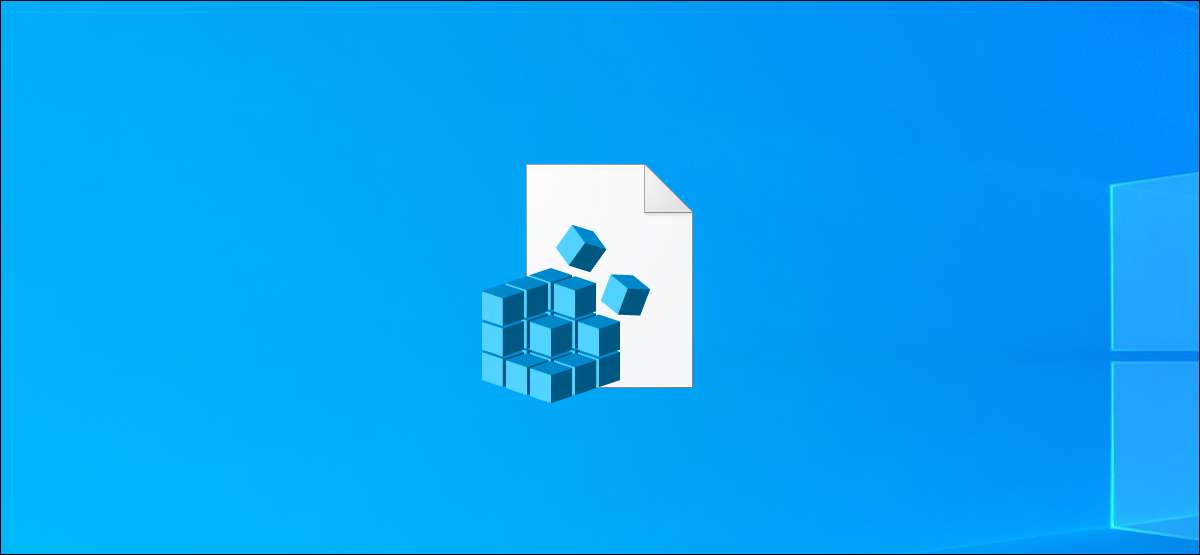
En Windows, un archivo .reg contiene una lista de cambios en el Registro de Windows. Estos archivos son una forma rápida de hacer cambios simples, pero también pueden ser peligrosos. Aquí le indicamos cómo ver qué hace un archivo REG antes de ejecutarlo.
¿Qué es un archivo REG?
los [dieciséis] Registro de Windows es una base de datos donde Windows y algunas aplicaciones de terceros almacenan la configuración y otros datos.
Muchas opciones en Windows 10 solo se pueden cambiar en el Registro de Windows. Algunas opciones también se pueden cambiar en la política de grupos, pero solo las ediciones profesionales, empresariales y educativas de Windows 10 tienen acceso a eso.
Cubrimos un montón de "hacks de registro" - Cambios al Registro de Windows, aquí en el geek de how-to.
Puede cambiar estas configuraciones usando el Editor del Registro, pero toma algunos clics. Para acelerar las cosas, también ofrecemos descargables. Archivos REG Puedes correr para hacer estos cambios.
Los archivos REG se pueden crear de varias maneras: puede usar la opción "Exportar" en el Editor del Registro o Escriba el archivo REG a mano en un editor de texto como el Bloc de notas .
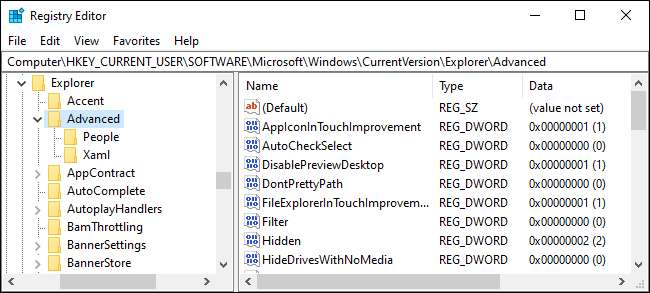
RELACIONADO: Cómo hacer tus propios hacks de registro de Windows
¿Por qué los archivos REG pueden ser peligrosos?
Los archivos REG simplemente contienen una lista de cambios de registro. Cuando hace doble clic en el archivo REG, Windows realizará los cambios especificados en el archivo.
Si el archivo REG es de una fuente confiable y no tiene ningún error en él, está bien. Por ejemplo, puede escribir su propio archivo REG para realizar rápidamente sus cambios favoritos a cualquier nueva PC con Windows.
Sin embargo, un archivo REB también puede hacer cosas malas. Puede arruinar varias configuraciones o eliminar partes del registro de Windows cuando lo ejecuta.
Cómo ver los contenidos de un archivo de Reg
Antes de ejecutar un archivo REG, le recomendamos que examine sus contenidos. Demostraremos cómo hacer esto, usando Nuestro "LastActiveclick" Registry Hack , que hace un solo clic en un icono de la barra de tareas, active la última ventana que utilizó desde ese programa, no es necesario hacer varios clics.
Para ver los contenidos de un archivo REG, haga clic con el botón derecho en IT en el Explorador de archivos y seleccione "Editar". Esto lo abrirá en el bloc de notas.
Nota: Si no ve la opción "Editar", el archivo REG puede estar dentro de un archivo ZIP. Es posible que deba extraer el archivo REG desde el archivo ZIP antes de continuar. Solo puede copiar y pegar o arrastrar y soltarlo a otra carpeta.
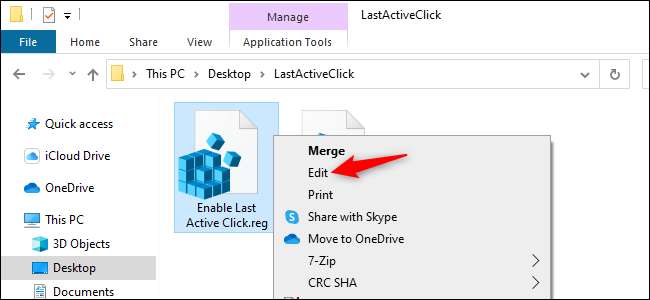
Verá una advertencia antes de abrir el archivo si lo descargó desde la web. Mientras hizo clic en "Editar", puede hacer clic en "Ejecutar" para continuar. Es seguro, solo está abriendo un archivo de texto en el Bloc de notas.
Nota: Si accidentalmente, hace clic en "Fusionar" en su lugar, o si hace doble clic en el archivo, verá una ventana de control de cuenta de usuario después de hacer clic en "Ejecutar". Haga clic en "No" a la solicitud si no está listo para agregar los contenidos del archivo a su registro todavía.
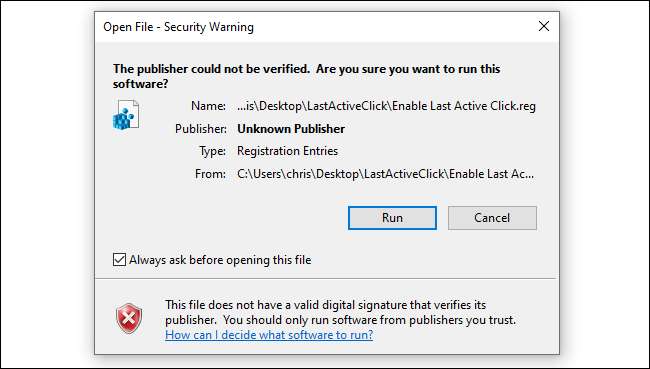
RELACIONADO: Cómo hacer que los botones de la barra de tareas siempre cambien a la última ventana activa
Cómo leer un archivo REG
Verá los contenidos del archivo REG que se muestran en el Bloc de notas. Si es un simple truco de registro, deberías ver algunas líneas. Esto es lo que parece nuestro último Hack de registro de clic activo:
Editor del Registro de Windows Versión 5.00 ; creado por Walter Glenn ; Por geek de cómo ; Artículo: https://www.howtogueek.com/281522/how-to-make-your-taskbar-buttons-always-switch-to-the-last-active-window/ [HKEY_CURRENT_USER \ SOFTWARE \ Microsoft \ Windows \ Currentversion \ Explorer \ Advanced] "LastactiveClick" = DWORD: 00000001
La primera línea, "Windows Registry Editor versión 5.00", solo le permite saber qué tipo de archivo es esto.
En este archivo, las líneas dos a cuatro comienzan con un ";" personaje. Esto significa que son " comentarios " En realidad, no hacen nada cuando ejecutan el archivo, simplemente están aquí para ser legibles para ser humanos que leen el archivo.
Las líneas quinta y sexta son la carne de este archivo en particular. La quinta línea le dice a Windows que realice un cambio en la siguiente ubicación, o "Clave" en el Registro:
HKEY_CURRENT_USER \ Software \ Microsoft \ Windows \ Currentversion \ Explorer \ Avanzado
La sexta línea le dice a Windows que cree un valor DWORD llamado "LastactiveClick" y configure su valor en "1". (Si el valor ya existe, Windows establecerá su valor en "1".)
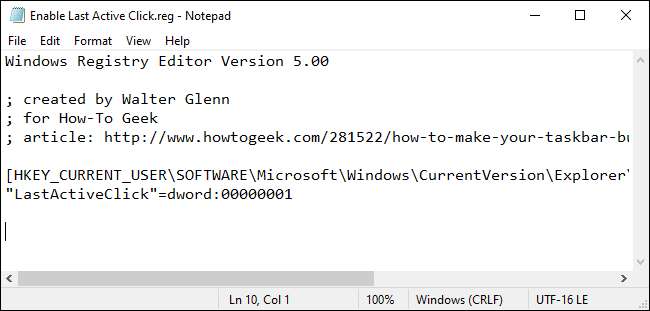
También tenemos un archivo de registro que deshace estos cambios. Se diferencia por tener este texto en su lugar:
[HKEY_CURRENT_USER \ SOFTWARE \ Microsoft \ Windows \ Currentversion \ Explorer \ Advanced] "LastactiveClick" = -
El signo menos ("-") le dice a Windows que elimine el valor LastActiveClick.
Los archivos REG pueden continuar muchas líneas de cambios, pero todos estarán en un formato similar.
Cómo saber si un archivo REG es seguro
En Geek de Cow-to, emparejamos archivos de registro descargables con instrucciones para cambiar la configuración por su cuenta en el Registro. Si se sentirá cómodo, lo que hace un cambio en el registro a mano, debe sentirse cómodo con la ejecución de un archivo REG que haga el mismo cambio.
Si no entiende lo que hace el archivo REG, y especialmente si no confía en su fuente, no lo ejecute.
Propina: ¡No le recomendamos que solo confíes en nosotros, tampoco! Por favor, siéntase libre de revisar nuestro trabajo: cuando Descarga un archivo REG de nosotros , revise sus contenidos y asegúrese de que esté cómodo con ellos antes de ejecutar el archivo. Es bueno tener el hábito de revisar dos archivos REG antes de ejecutarlos.
Si confía en el archivo, simplemente haga doble clic en él, o haga clic con el botón derecho y seleccione "Fusionar". Windows le preguntará si desea que el Editor del Registro realice cambios en su computadora. De acuerdo y los contenidos del archivo de registro se fusionarán con el Registro de su PC.







